Azure portal でダッシュボードを使用する
これで、顧客のファイルがプラットフォーム上に移動されたときに継続的に監視する、Azure Blob Storage 内の特定のメトリックが特定されました。 メトリック データを表示するたびにグラフを作成するのではなく、ダッシュボードを使用して定期的に特定のメトリックを調べる方法を確認する必要があります。
また、経営陣からは、さらに多くのファイルを Azure に移行する際に顧客を確実に納得させるために、プラットフォームの使用状況とパフォーマンスに関する定期的なレポートが求められています。 管理責任者に、この目的でダッシュボードを使用できるかどうかを確認する必要があります。
ダッシュボードとは何ですか?
多くの場合、プラットフォームの使用量や、ストレージ プラットフォーム上でファイルを操作したときに結果として生じるパフォーマンスなど、最新の情報を使用して同じレポートを作成する必要があります。 しかし、そのようなレポートを表示するたびに新しいグラフを作成して設定を構成するのは不便です。
Azure portal では、ダッシュボードを作成し、待機時間や処理中のトランザクションの数などの主要なメトリックを注意深く監視するために永続的なグラフを追加することができます。 また、仮想マシン情報のような Azure サブスクリプションからのその他の情報を表示することもできます。 さらに、通知やビデオ コンテンツなどの他の Web ベースのコンテンツを表示することもできます。 これらのダッシュボードを Microsoft Entra 組織内の他のユーザーと共有することもできます。
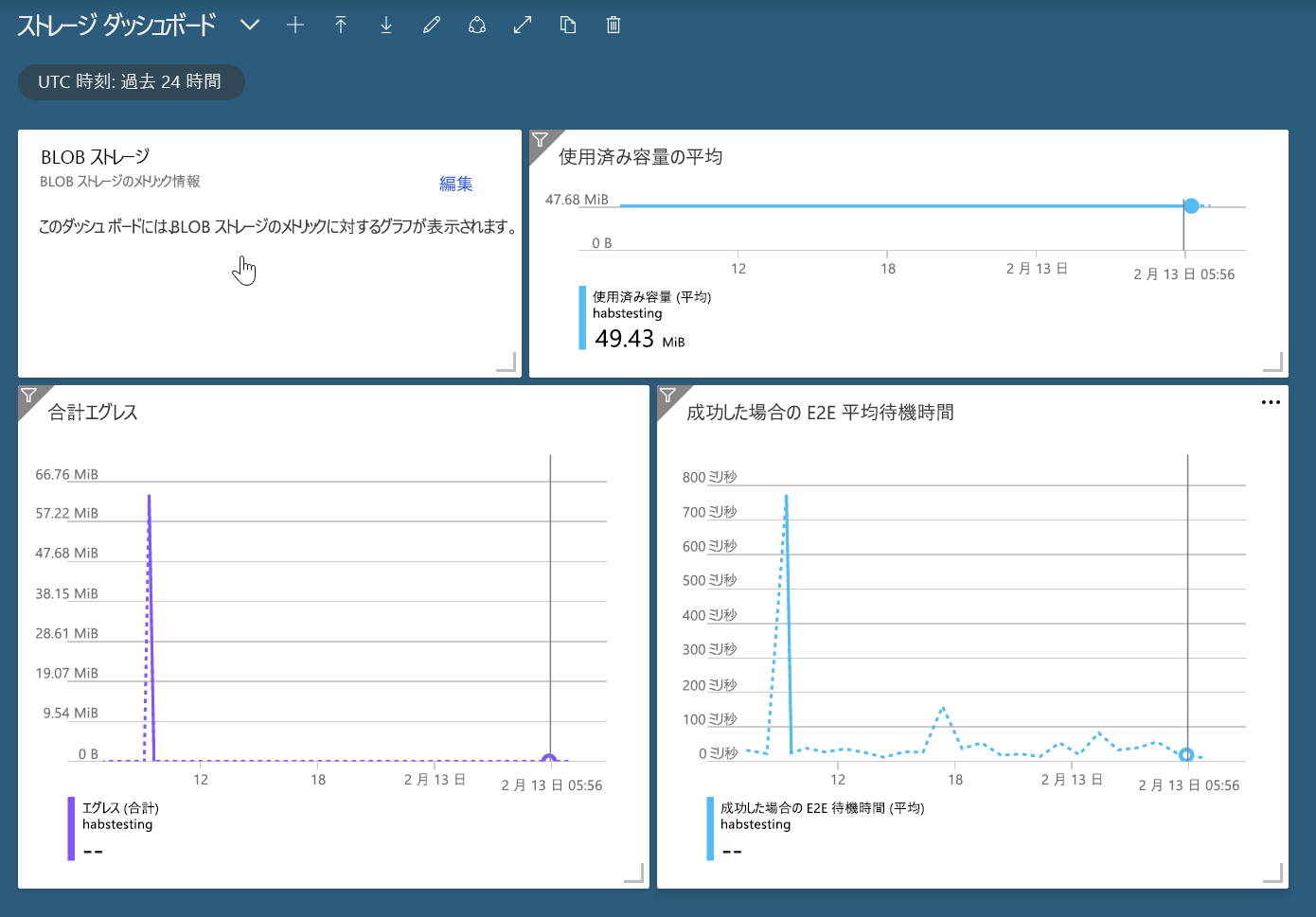
ダッシュボードを作成する
Azure portal には通常、まず、自動的に作成されるダッシュボードが表示されます。 このダッシュボードには既定で、いくつかの "タイル" が既に含まれています。 タイルには、Azure テナントに関する情報、または Azure の使用を開始するのに役立つリンクが含まれています。
ダッシュボード ページの左側にあるツール バーを使用して、追加のダッシュボードを作成できます。 ツール バーを使用すれば、ダッシュボードの作成、編集、複製、削除を行うことができます。 また、ダッシュボードのダウンロードやアップロード、および他の Azure ユーザー アカウントとのダッシュボードの共有が可能です。

新しいダッシュボードを作成する場合、その名前またはタイトルを指定すると、Azure によって、タイルのない空のダッシュボードが作成されます。 ダッシュボードはグリッドに分けられ、コンテンツを追加するときにタイルを配置してサイズを変更するのに役立ちます。
リソースとデータのタイル
ダッシュボードは、最初に作成された後、編集モードになります。これにより、ユーザーはタイルを追加、削除、およびサイズ変更することができます。 タイル コンテンツの候補が、タイル ギャラリーのダッシュボードの左側に表示されます。 このギャラリーは、ダッシュボードへのタイルとコンテンツの追加を開始するのに役立ちます。
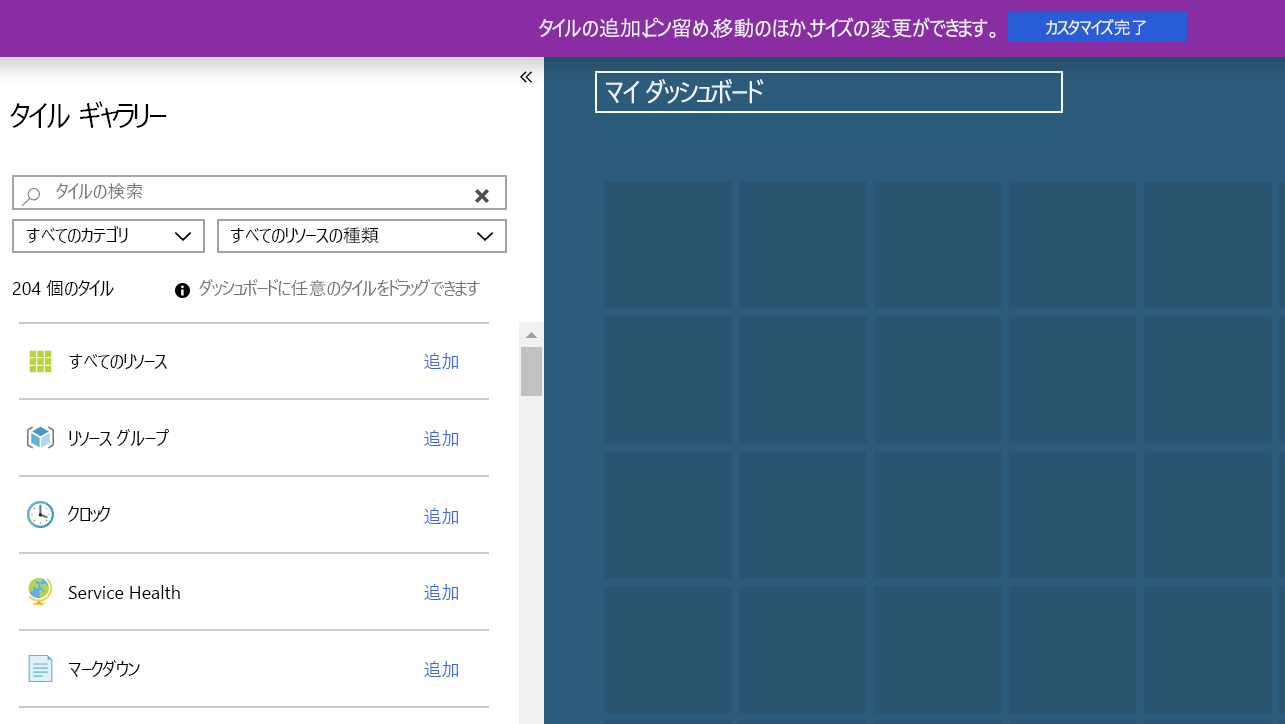
タイルでは、いくつかの種類のコンテンツを表示できます。 一部のタイルには、リソースへのリンクが表示されます。 その他のタイルには、お使いの Azure サブスクリプション内のリソースに関するデータが表示されます。 たとえば、仮想マシンの負荷、ストレージ アカウントの使用状況、サブスクリプションの課金情報などです。
タイルは最新の状態が維持されるため、ダッシュボードを使用して、ほぼリアルタイムで監視状態を表示することができます。 さまざまな種類の Azure リソースのタイルが事前に定義されています。 たとえば、デバイスの管理、データベース、リソース グループ、ストレージ アカウント、セキュリティ、診断などがあります。
タイル ギャラリーに加え、Azure portal では関連付けられているリソースからダッシュボードに Azure Monitor グラフを追加できます。 リソース情報を表示する場合や、メトリックを表示する場合、グラフのツール バーにあるオプションを使用して、グラフをダッシュボードに直接追加できます。

ダッシュボードにタイルを追加した後、タイルをドラッグし、ダッシュボードのレイアウトを再編成することができます。また、ダッシュボードのグリッド構造内でタイルのサイズを変更することができます。
マークダウン タイル
リソースおよびデータのタイルに加え、ダッシュボードにはマークダウン タイルを追加できます。 マークダウン タイルでは、ダッシュボードに特定の Web コンテンツを追加することができます。 Web コンテンツには、タイトルまたは説明、FAQ またはリファレンス ページへのリンク、タイルに埋め込まれたビデオなどのメディア コンテンツを含めることができます。
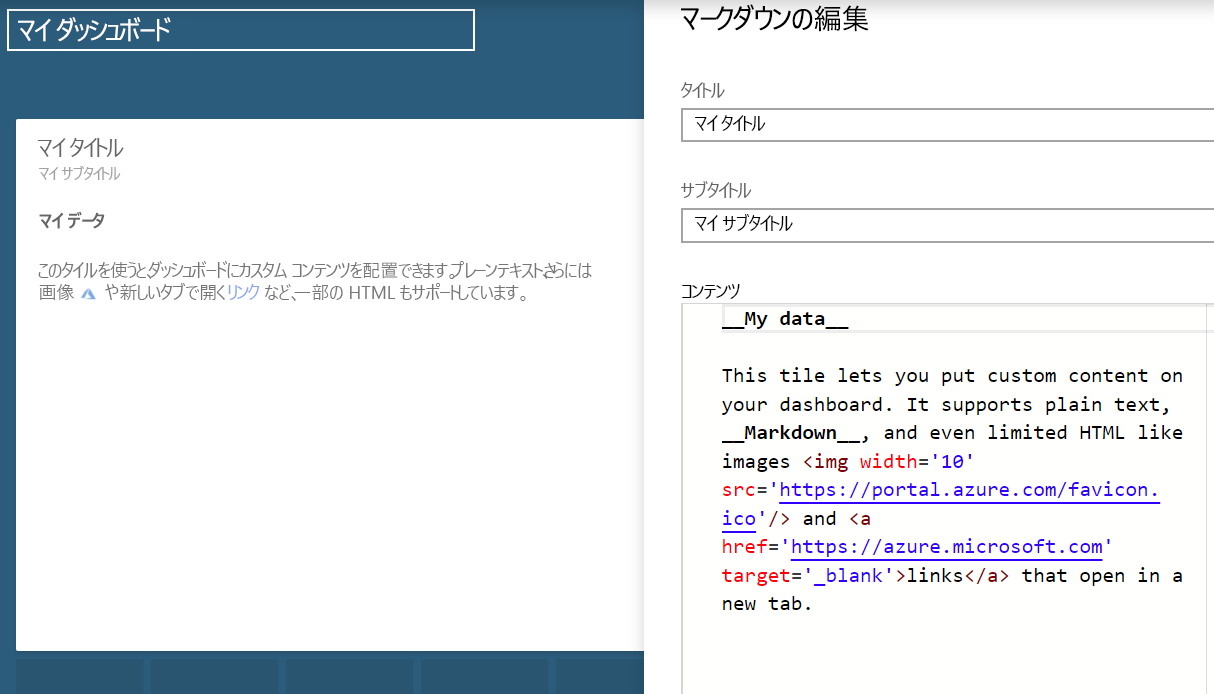
マークダウン タイルでは、プレーン テキスト、一部の HTML 書式設定、マークダウン (基本的な書式設定構文を使用するために設計されたマークアップ言語の形式) がサポートされます。